cdr制作邮票效果的图文操作过程
时间:2022-10-26 13:35
今天讲解的是cdr制作邮票效果的图文操作,想学习cdr制作邮票效果的操作步骤的,就去下文看一看,了解了解,相信对大家一定会有所帮助的。
cdr制作邮票效果的图文操作过程
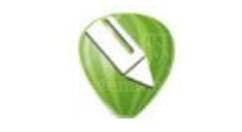
1、新建文档,用矩形工具绘制一个合适大小矩形
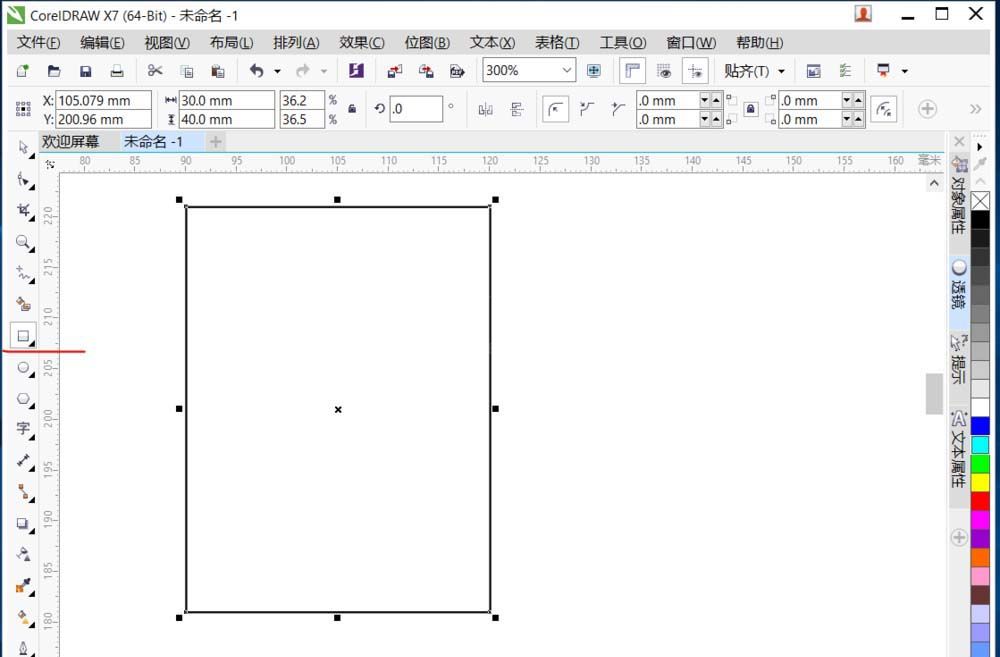
2、选择椭圆工具,以矩形左上角节点为圆心绘制正圆,复制一个,按Ctrl+D复制多个
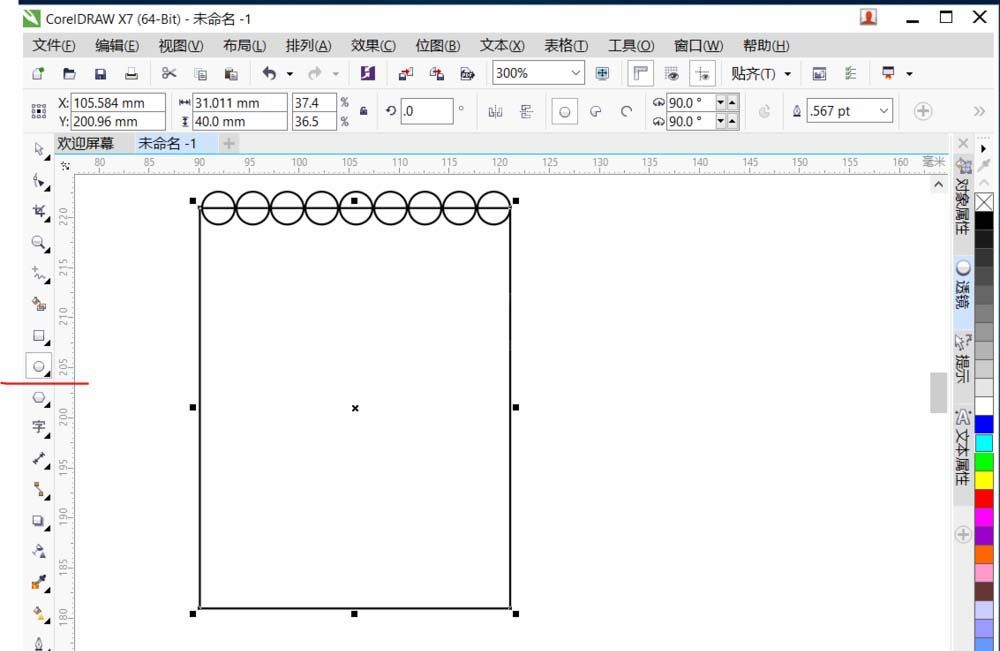
3、选择所有小圆,复制一个到下边框
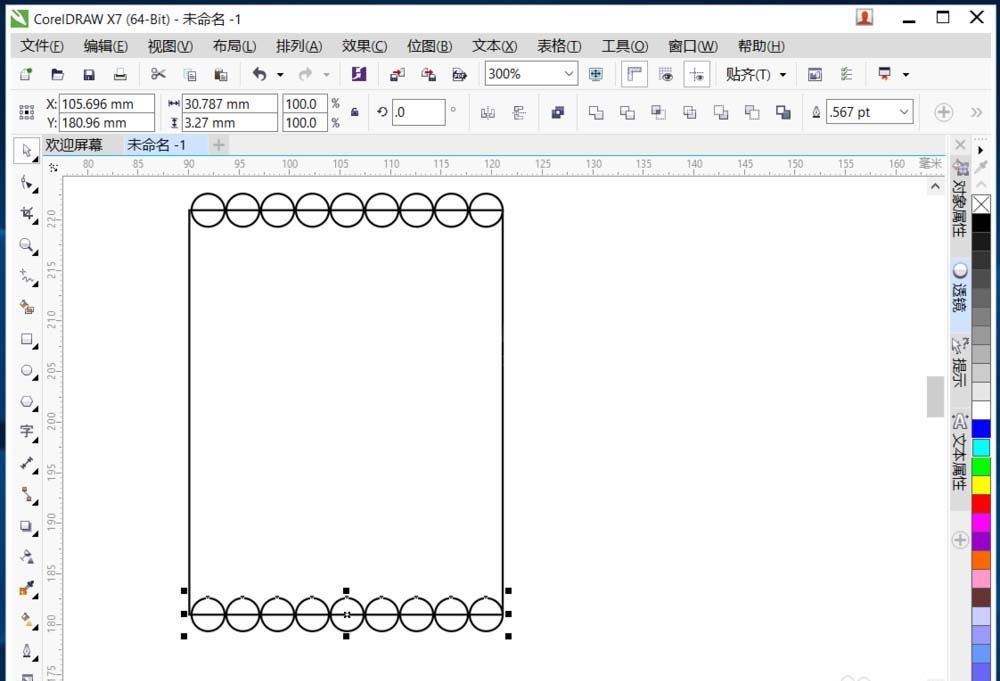
4、同样的方法,绘制出左右边框上的图形
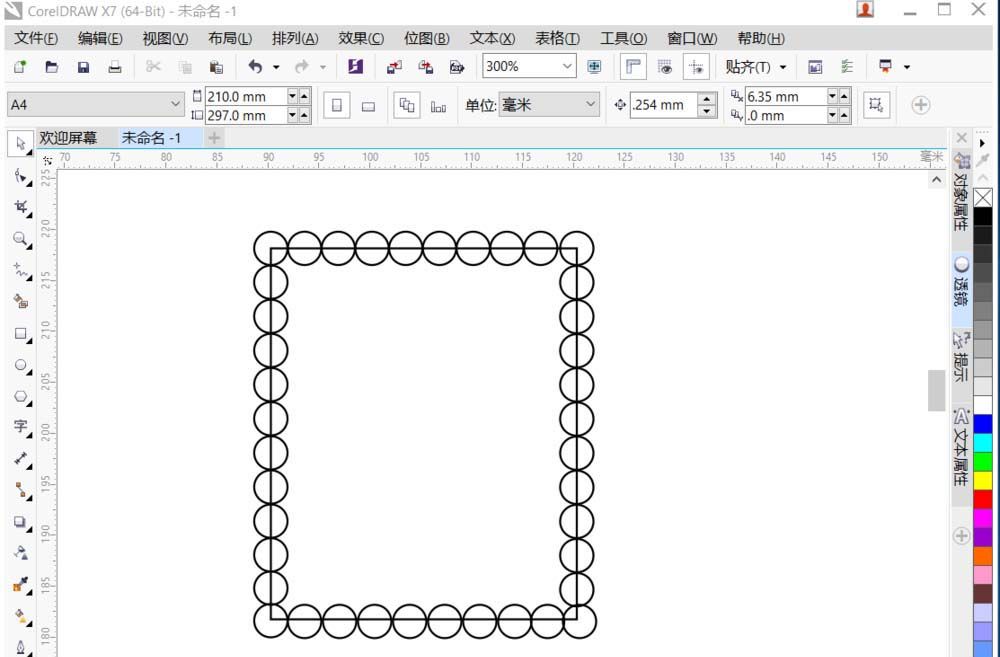
5、选中矩形,填充为灰色
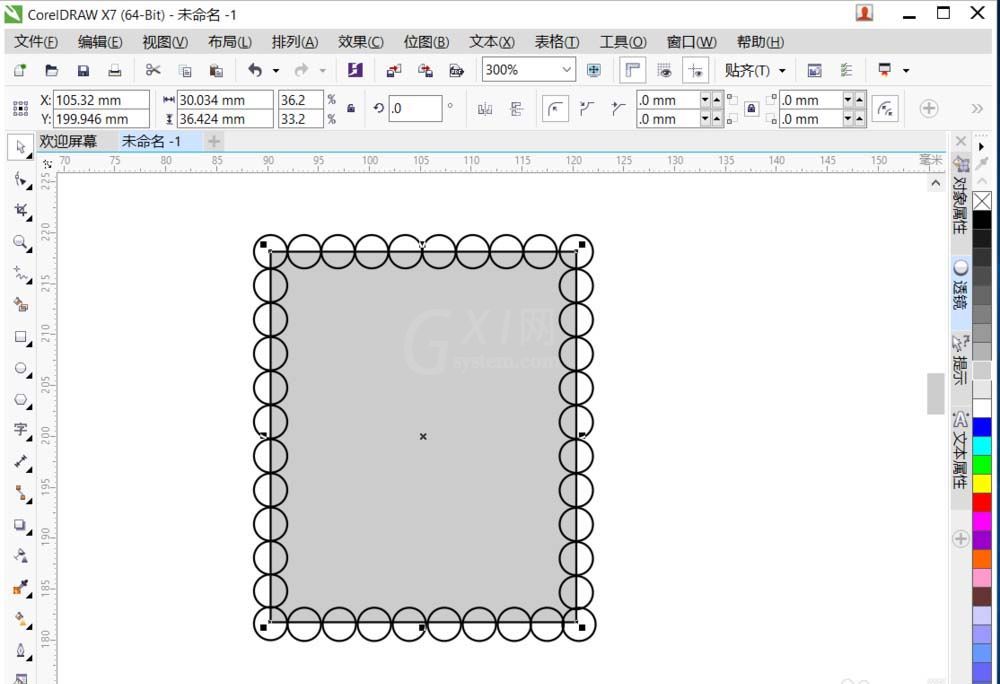
6、选中所有小圆,按Ctrl+G组合图形,然后按住Shift键,选中矩形,执行修剪命令
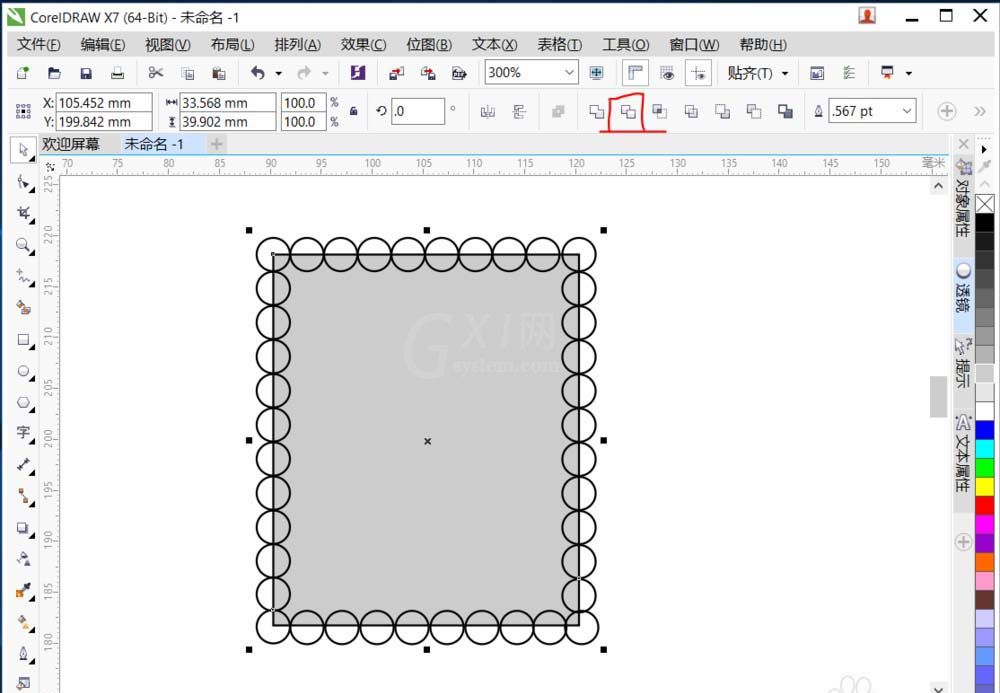
7、修剪完成,移出或删除所有小圆
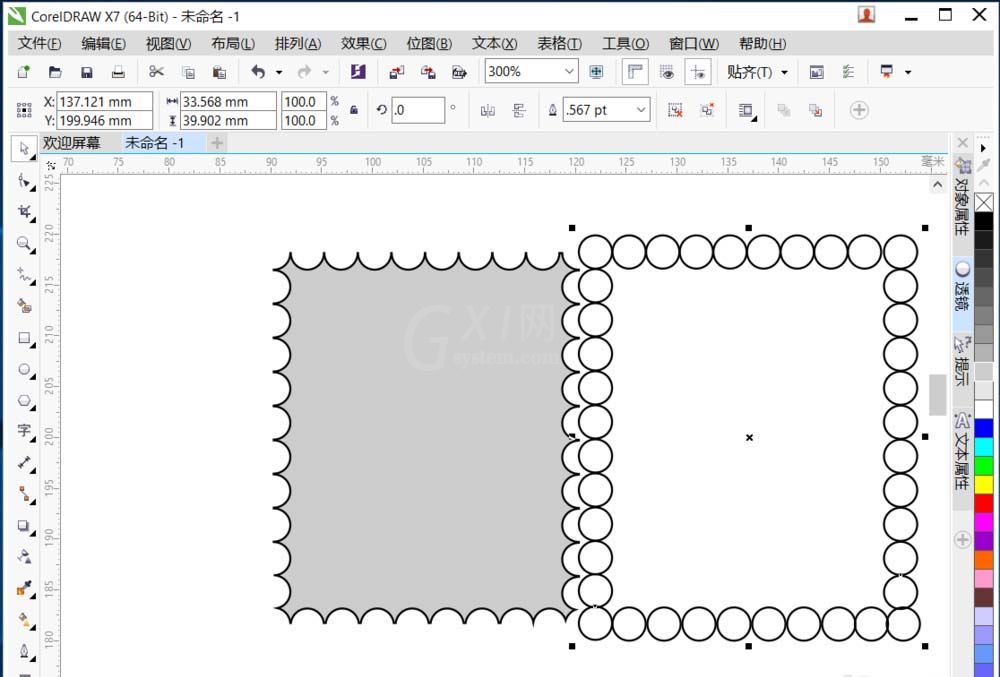
8、Ctrl+I 导入位图文件,调整大小,移入修剪好的图形,完成邮票的绘制
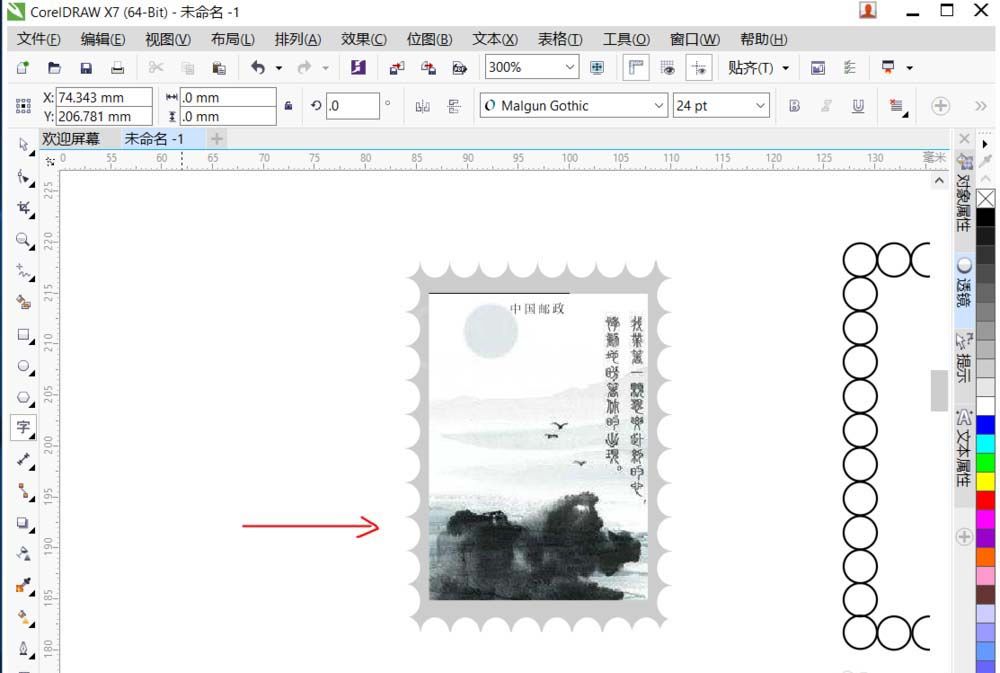
各位小伙伴们,看完上面的精彩内容,都清楚cdr制作邮票效果的图文操作过程了吧!



























